Когда устройство с любой ОС правильно настроено, Telegram на нем будет изменяться автоматически, но при сбое обновить «Телеграмм» на компьютере придется вручную. Мне приходилось сталкиваться с этой проблемой, поэтому я хочу поделиться своим опытом по установке этого клиента на все поддерживающие его девайсы.
Зачем нужно обновлять Telegram
Как человек, зависящий от интернета, я могу объяснить необходимость обновления приложений. В клиентах и для смартфона, и для ПК достаточно мелких ошибок, порой приводящих к крупным проблемам.
И всегда недостаточно возможностей, которые от одной версии к другой добавляют разработчики, в т. ч. для обеспечения безопасности. Чтобы воспользоваться нововведениями, необходима установка каждой выходящей новой версии.
Способы обновить приложение до последней версии
Если клиент категорически не хочет обновляться, то юзеру, чтобы воспользоваться возможностями новой версии, следует переустановить ее вручную. Как показывает моя практика, это несложно, с процедурой справится даже не слишком опытный пользователь.
На телефоне
Чтобы установить «Телеграм» на смартфон с Android, нужно выполнить такие действия:
- Открыть магазин Google Play Market.
- Нажать на 3 горизонтальные черты в левом верхнем углу.
- Тапнуть по пункту «Мои приложения и игры».
- После формирования списка выбрать Telegram.
- Нажать на кнопку «Обновить» под названием и дождаться окончания загрузки.
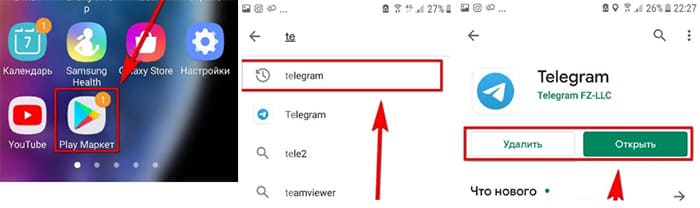
Если и при этом возникнет сбой, следует удалить приложение с телефона и загрузить его заново согласно тому же алгоритму, только при этом тапнув по кнопке «Установить». После этого стоит попробовать перезагрузить телефон, в некоторых случаях это может помочь.
Есть другой способ установки «Телеграма» с помощью скачанного на официальном сайте файла apk. Загрузить на смартфон его можно, выйдя в интернет с любого браузера. После открытия инсталляционного пакета будет достаточно подтвердить свое согласие, а установщик выполнит все оставшиеся процедуры.
Поскольку между ОС Android и iOS есть различия, для владельцев iPhone существует похожий, но отличающийся в деталях алгоритм установки новой версии Telegram.
Для ее запуска необходимо:
- Открыть магазин App Store.
- Нажать на изображение своего профиля.
- Появившийся раздел «Учетная запись» прокрутить немного вниз.
Если Telegram будет готов обновиться, это будет отображено в блоке «Ожидаемые обновления», возможно, вместе с группой других. Остается только нажать «Обновить» и дождаться окончания установки. Это единственный способ обновить клиент для iPhone.
Если же ОС смартфона – iOS 12 и ниже, то нужно сделать следующее:
- Запустить App Store и посмотреть, есть ли на вкладке «Обновления» внизу красный значок, указывающий на количество новых версий приложений.
- Перейти во вкладку.
- Обновить либо все, либо только «Телеграм».
Перед этим можно посмотреть описание новой версии на ее странице.
На компьютере
Обновление клиента Telegram на компьютере или ноутбуке – очень простой процесс.
Для этого надо:
- Открыть мессенджер.
- Войти в «Настройки».
- Если не активирована автоматическая установка новых вариантов клиента, поставить галочку в поле «Основные» – «Обновлять автоматически».
- В случае если параметр активирован, щелкнуть по «Проверить обновления».
- При обнаружении новой версии скачивание произойдет автоматически.
- Щелкнуть кнопку «Перезапустить» и дождаться нового открытия «Телеграма».
.jpg)
.jpg)
После этого можно увидеть оповещение о нововведениях, исправлениях и изменениях в текущей версии.
Если автоматически обновить «Телеграм» на компьютере не удается, можно удалить старый вариант и загрузить новый с официального веб-сайта.
Возможные проблемы и сложности
При переустановке Telegram могут возникнуть сложности, обусловленные:
- плохим соединением с интернетом;
- недостатком или отсутствием памяти на телефоне;
- уже установленное приложение работает с перебоями и глючит.
Возникшую проблему можно решить:
- проверив соединение;
- расставшись с несколькими ненужными файлами на смартфоне;
- удалив клиент, чтобы установить новый.
Если же дело в другом, следует обратиться в поддержку на сайте Telegram.









